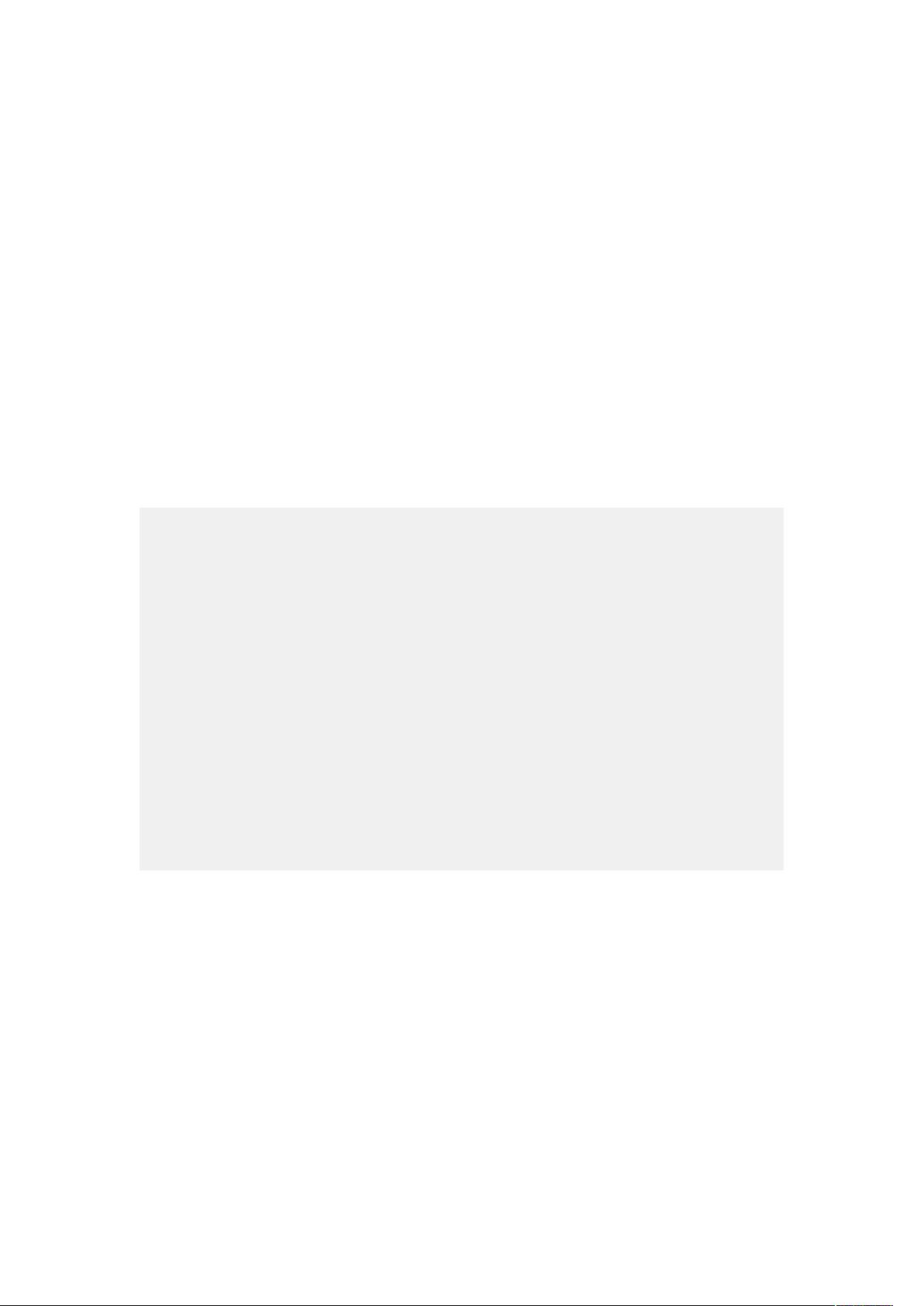提升电脑性能:系统优化与磁盘空间管理
需积分: 0 43 浏览量
更新于2024-09-19
收藏 44KB DOC 举报
"这篇资源提供了一些基础的电脑系统优化技巧,主要是针对Windows XP系统的,旨在提升电脑性能并释放磁盘空间。"
系统优化是每个电脑用户都应该了解的基础知识,特别是对于那些经常面临电脑运行缓慢或磁盘空间不足问题的用户。下面我们将详细探讨这些优化方法:
1. **瘦身减肥,缩小磁盘空间**
- 删除系统备份文件:通过运行命令`sfc.exe /purgecache`,可以清除系统保护文件,节省约300MB空间。
- 清理浏览器临时文件:这包括缓存、网页历史记录等,可以显著减少磁盘占用。
- 删除驱动备份: `%windows%\drivercache\i386`目录下的`driver.cab`文件,通常占76MB左右。
- 删除帮助文件:如果你不常使用`%windows%\help`目录下的帮助文档,可以安全删除,大约能节省40MB。
- 移除未使用的输入法:例如Windows自带的全拼、双拼、微拼、智能ABC、郑码等,保留你常用的输入法,其余可以删除,能节省80MB以上。
2. **磁盘碎片清理**
- 磁盘碎片整理是提高硬盘读写速度的关键步骤。通过使用Windows内置的磁盘碎片整理工具,可以重新组织文件在硬盘上的排列,使数据访问更高效。
3. **性能调试**
- 关闭错误报告:在控制面板的系统设置中,禁用错误报告功能可以减少后台运行的服务,节省资源。
- 禁用系统还原:系统还原虽然可以在系统出问题时恢复状态,但也会占用大量磁盘空间。如果不需要此功能,可在系统属性中关闭。
除了上述方法,还有其他优化策略可以考虑:
4. **关闭不必要的启动项**:许多程序会在启动时自动运行,这会消耗系统资源。使用任务管理器的启动选项卡,可以查看并禁用不必要的启动程序。
5. **更新和优化驱动程序**:确保所有硬件驱动都是最新的,有时候旧的驱动可能会导致性能下降或不稳定性。
6. **定期进行磁盘清理**:Windows自带的磁盘清理工具可以帮助清理临时文件、系统日志、回收站等不再需要的文件。
7. **升级硬件**:如果电脑硬件较旧,考虑升级内存(RAM)或更换固态硬盘(SSD)也可以显著提升性能。
记住,优化电脑系统需要根据个人的使用习惯和需求来调整,不要盲目跟从,以免影响到某些重要功能。在进行任何优化操作之前,最好先备份重要数据,以防万一。
2021-11-03 上传
2021-08-13 上传
2024-03-28 上传
2022-07-14 上传
2022-05-10 上传
2024-11-11 上传
2024-11-11 上传
junjun8078
- 粉丝: 0
- 资源: 1
最新资源
- 前端协作项目:发布猜图游戏功能与待修复事项
- Spring框架REST服务开发实践指南
- ALU课设实现基础与高级运算功能
- 深入了解STK:C++音频信号处理综合工具套件
- 华中科技大学电信学院软件无线电实验资料汇总
- CGSN数据解析与集成验证工具集:Python和Shell脚本
- Java实现的远程视频会议系统开发教程
- Change-OEM: 用Java修改Windows OEM信息与Logo
- cmnd:文本到远程API的桥接平台开发
- 解决BIOS刷写错误28:PRR.exe的应用与效果
- 深度学习对抗攻击库:adversarial_robustness_toolbox 1.10.0
- Win7系统CP2102驱动下载与安装指南
- 深入理解Java中的函数式编程技巧
- GY-906 MLX90614ESF传感器模块温度采集应用资料
- Adversarial Robustness Toolbox 1.15.1 工具包安装教程
- GNU Radio的供应商中立SDR开发包:gr-sdr介绍